
Adobe Illustrator, несомненно, является одной из самых мощных и всеобъемлющих программ для редактирования изображений. Она также относится к числу более дорогих вариантов. Многие профессиональные и любительские графические дизайнеры и художники используют его на ежедневной основе. Но при всей своей мощности Illustrator не имеет встроенной функции водяного знака.
Содержание
Однако художники, желающие защитить свои работы, нашли несколько способов обойти эту проблему. В этой статье мы рассмотрим самый популярный и простой способ создания водяного знака в Adobe Illustrator.
Сделать водяной знак
Поскольку в Adobe Illustrator нет возможности добавить водяной знак к изображениям, вам придется сделать его самостоятельно. К счастью, это не так сложно и занимает всего несколько минут. Вот как это сделать.
Шаг 1
Сначала нужно открыть новый файл или создать его с нуля. Вы можете выбрать, хотите ли вы создать его в отдельном файле и импортировать его или создать его прямо поверх изображения, на которое вы хотите наложить водяной знак.
Запустите Illustrator и нажмите на вкладку Файл в главном меню. Затем выберите опцию Открыть… в выпадающем меню, если вы хотите создать водяной знак непосредственно на существующем файле. Выберите опцию Новый, если вы хотите создать водяной знак в пустом файле.
Шаг 2
На этом шаге необходимо открыть текстовое поле, в котором вы будете вводить текст водяного знака. Для этого выберите инструмент «Тип». Его можно найти на панели инструментов в левой части окна Illustrator. Щелкните на букве T и в выпадающем меню выберите инструмент Type Tool.
Шаг 3
Далее необходимо активировать текстовое поле. Для этого щелкните в любом месте изображения. Место щелчка не имеет значения, так как позже вы сможете изменить положение и размер поля. Щелчок возле левого верхнего угла — всегда хорошая идея.
Шаг 4
Когда откроется текстовое поле, введите текст, который вы хотите видеть в качестве водяного знака. Некоторые из типичных вариантов текста водяного знака включают «Конфиденциально», «Образец», «Не трогать» и «Черновик». Вы можете использовать один из них или придумать свой собственный. Конечно, вы можете написать и более длинный текст. В таких случаях принято использовать последовательность «Lorem ipsum».
Шаг 5
На этом шаге необходимо выделить текстовое поле. Для этого выберите стрелку «Выделение» из меню в левой части окна Illustrator. Она расположена в верхней части меню. Теперь щелкните по текстовому полю, чтобы выделить его.
Шаг 6
Настало время редактировать текст. Именно здесь в игру вступают меню в верхней части окна.
Вы можете использовать меню Символ, чтобы изменить шрифт текста. В выпадающем меню справа от него вы можете выбрать, каким должен быть шрифт: жирным, курсивным или обычным. Следующий пункт справа позволяет выбрать нужный размер. Имейте в виду, что чем больше текст, тем легче его заметить.
Вы также можете изменить цвет текста водяного знака. Для этого нажмите на окно Цвет. Оно расположено в правом верхнем углу. Наконец, вы можете изменить угол наклона водяного знака. Просто нажмите на инструмент «Поворот» (вертикальная панель инструментов слева).
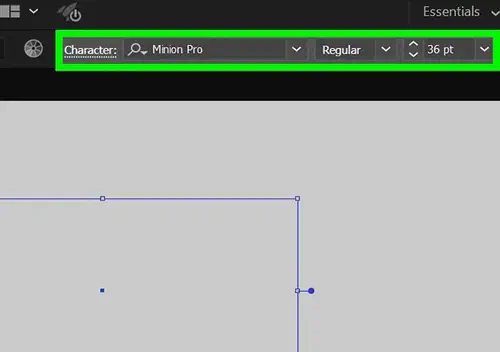
Шаг 7
Пришло время расположить водяной знак. Выберите стрелку «Выделение» в меню слева и щелкните на текстовом поле. Это выделит текст как объект. Переместите водяной знак в нужное место на холсте.
Шаг 8
На этом этапе необходимо установить непрозрачность водяного знака. Опцию Непрозрачность можно найти в верхней строке меню. Вы можете нажать на стрелку рядом с ним и выбрать одно из заранее установленных значений. Также можно нажать на поле и ввести свое собственное значение. Обычно рекомендуется, чтобы непрозрачность не превышала 15%.
Шаг 9
Поместим водяной знак поверх изображения. Перейдите на вкладку Объект в главном меню. Затем в выпадающем меню выберите пункт Упорядочить. В боковом меню выберите опцию Bring to Front (сочетание клавиш Shift + Ctrl + ])
Шаг 10
Теперь, когда на изображение нанесен водяной знак, пришло время зафиксировать и сохранить его. Для этого необходимо перейти на вкладку Select (Выделение) в главном меню. Затем в выпадающем меню выберите опцию Все.
Теперь перейдите на вкладку Объект в главном меню. Когда откроется выпадающее меню, найдите и нажмите на опцию Lock. Откроется боковое меню. В боковом меню выберите пункт Selection (сочетание клавиш Ctrl + 2).
После этого перейдите на вкладку File главного меню. В открывшемся выпадающем меню выберите пункт Экспорт, а затем — Экспорт как.
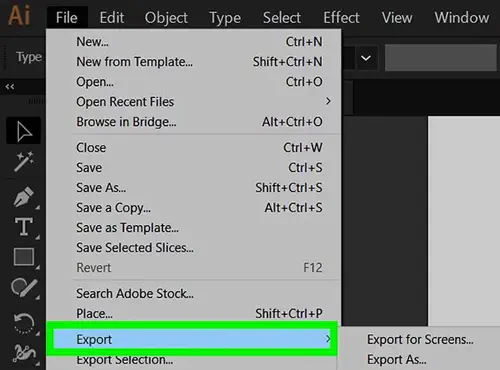
Дайте вашему изображению с водяным знаком имя и выберите тип файла. Обычно используются такие расширения, как JPEG, CSS, TIFF и PNG. Вы также можете сохранить его как PSD (файл Photoshop), если собираетесь работать с ним в Photoshop в будущем.
Шаг 11
Далее нажмите на кнопку «Экспорт». После этого вы увидите окно с основными настройками. Вы сможете настроить цветовой режим (по умолчанию RGB), качество (размер) файла, разрешение, метод сжатия и сглаживание. Когда вы будете удовлетворены настройками, нажмите на кнопку OK. Если вы выбрали формат JPEG, ваше изображение будет сохранено в виде однослойного файла.
Защитите свою работу
Наложение водяного знака на ваши оригинальные изображения — один из самых простых и эффективных способов их защиты. Несмотря на отсутствие встроенной функции добавления водяного знака, его можно легко создать и добавить к фотографии.
Вы когда-нибудь делали водяной знак в Adobe Illustrator? Какой метод вы использовали? Если вы знаете лучший способ создания водяного знака в AI, сообщите нам об этом в разделе комментариев ниже.
YouTube видео: Как создать водяные знаки в Adobe Illustrator
Вопросы и ответы по теме: “Как создать водяные знаки в Adobe Illustrator”
Как создать собственный водяной знак?
Перейдите к фотографии, на которую вы хотите добавить водяной знак, щелкните ее и нажмите кнопку Вставить. На вкладке Вставка в группе Текст нажмите кнопку WordArt и выберите нужный стиль текста. Вы выберите водяной знак и перетащите его в нужное место. Вы выберите текст внутри водяного знака и введите нужный текст.
Как вставить водяной знак?
На вкладке Конструктор нажмите кнопку Подложка. В окне Вставить водяной знак выберите > Выберитерисунок , а затем перейдите к нужному рисунку. Убедитесь, что рядом с окном Масштаб выбрано авто и выбран режим Подмадровка, а затем выберите ОК.
Как сделать водяной знак на документах?
Добавление или замена водяных знаков при открытом документе1. Выберите Инструменты > Редактировать PDF > Водяной знак > Добавить. 2. (Необязательно) Чтобы применить водяной знак выборочно к некоторым страницам, щелкните Параметры диапазона страниц. 3. Укажите водяной знак:
Как сделать в Фотошопе водяные знаки?
Самый быстрый и простой способ добавить водяные знаки на изображения — это с помощью специальной кисти в фотошопе. Вы можете сделать это как с текстовым водяным знаком, так и с логотипом. После создания пользовательской кисти вам нужно выбрать инструмент кисти и выбрать кисть водяного знака.
Как из фото сделать водяной знак?
Форматирование изображения1. Щелкните рисунок правой кнопкой мыши и выберите команду Формат рисунка. 2. На вкладке “Рисунок” в области “Изображение"выберите “Подмавка” в списке “Цвет” и нажмите кнопку “Перекрасить”. 3. В диалоговом окне “Перекрашивать рисунок” выберите цвет для водяного знака.
Как сделать водяной знак в формате PNG?
Откройте нужное фото в Photoshop, а затем добавьте текстовый штамп или перетащите в окно программы свой логотип в PNG. При желании слегка поверните, воспользовавшись стрелкой у границы рамки масштабирования. Расположите водяные знаки по диагонали: слева внизу и справа вверху.











